Здравствуйте!
Сделать свои контекстные кампании эффективнее и прибыльнее легко. Узнаем, как перенести кампанию из Яндекс.Директ и Google Ads всего за пару кликов из интерфейса системы.
Преимущества сервиса
 Автоматизация рекламы имеет свои неоспоримые плюсы. В их числе:
Автоматизация рекламы имеет свои неоспоримые плюсы. В их числе:
- единый личный кабинет для всех клиентов и обеих контекстных платформ;
- автоматические инструменты медиапланирования и генерации объявлений;
- партнерское вознаграждение – до 18% от клиентских бюджетов.
Вот почему для контекстологов, которые ценят свой труд, рекламные системы оказываются эффективным и выгодным решением.
Но когда у вас уже работает несколько успешных кампаний в Яндекс.Директе или Google Ads, переход в новый сервис может показаться затруднительным процессом. Однако беспокоиться не о чем: теперь перенести кампании в любую рекламную систему можно за 2 простых шага. Разберемся, как именно это сделать.
Перенесение кампаний из Яндекс.Директа
Шаг 1. Привяжите аккаунт
Зайдите в свой аккаунт рекламной системы – или зарегистрируйтесь в сервисе, если еще не сделали этого. На странице мастер-аккаунта выберите клиента, чьи кампании вы хотите перенести. По умолчанию здесь отображается только один клиент, но вы можете добавить остальных при помощи кнопки «Добавить пользователя»:

Теперь, когда вы вошли в систему управления аккаунтами, нажмите «Привязать аккаунт»:
![]()
Введите свой логин Яндекс.Директ и перечислите номера кампаний для переноса:
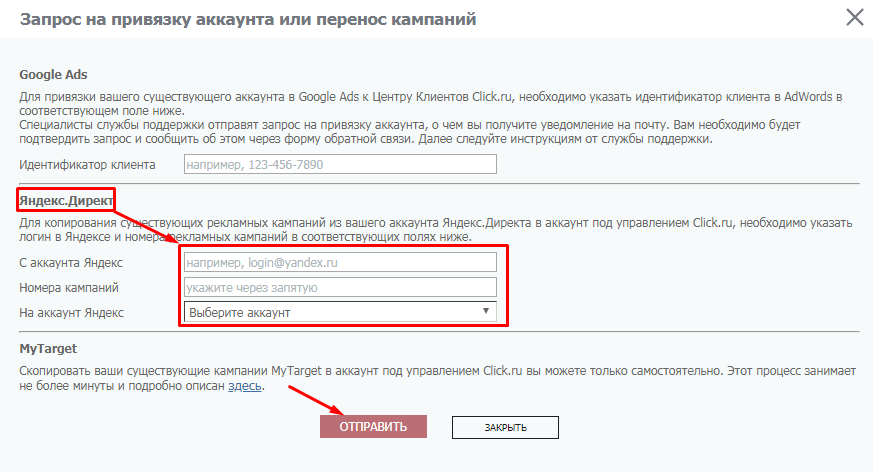
Нажмите «Отправить». Вполне вероятно, что этого будет достаточно для успешного копирования всех кампаний в Click.ru, и через некоторое время они появятся на странице.
Шаг 2. Подтвердите разрешение на перенос кампании
Впрочем, иногда Яндекс может запросить вашего разрешения на копирование кампаний. Об этом вам напишет служба поддержки.
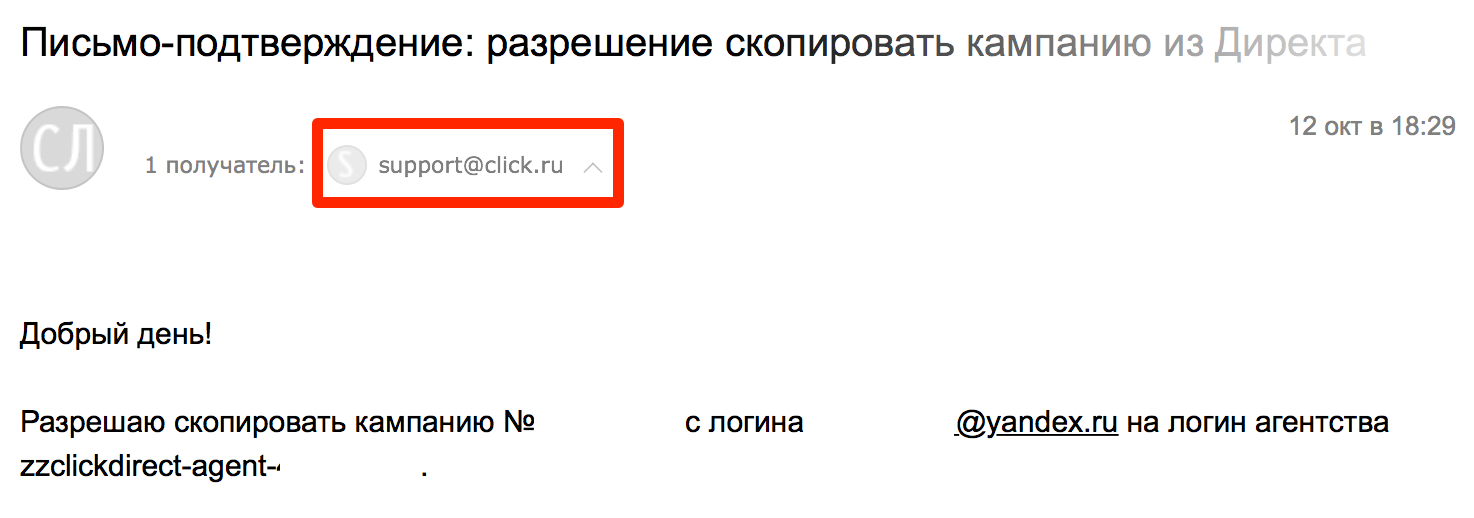
После этого остается только дождаться завершения переноса.
Перенесение кампаний из Google Ads
Шаг 1. Привяжите аккаунт
Первый шаг такой же, как и в случае с Яндекс.Директ. Зайдите в систему управления аккаунтами нужного пользователя и нажмите «Привязать аккаунт»:
![]()
Здесь вам будет достаточно ввести идентификатор клиента Google Ads:
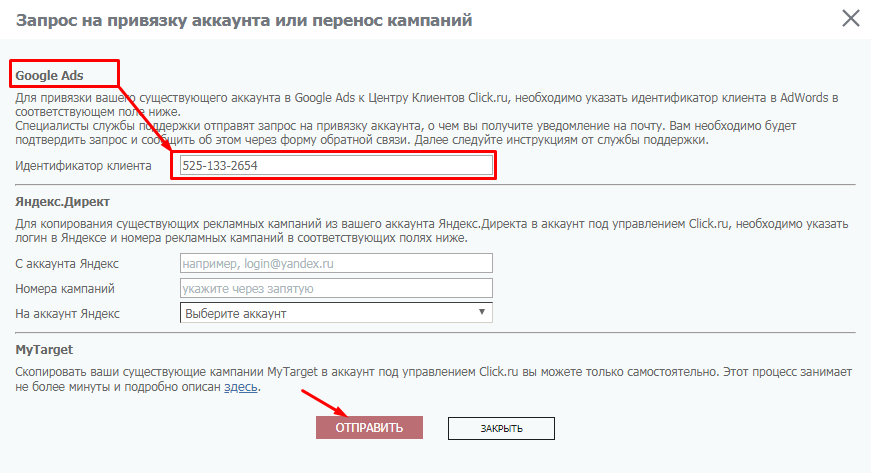
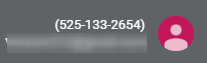 Посмотреть его можно в верхней части левого меню нового интерфейса Google Ads.
Посмотреть его можно в верхней части левого меню нового интерфейса Google Ads.
Шаг 2. Предоставьте доступ к аккаунту
Google Ads запросит подтверждение доступа Click.ru к вашему аккаунту. Об этом вам придет уведомление по электронной почте:
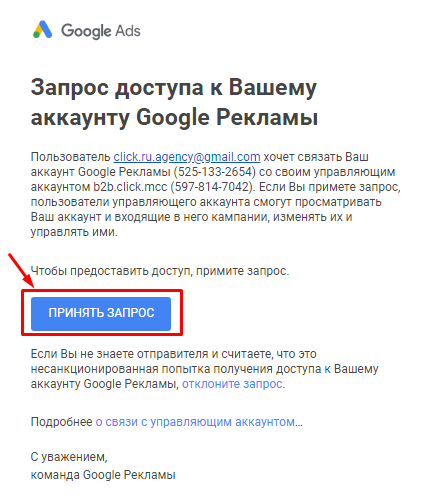
Перейдите по ссылке в письме и следуйте инструкциям. Кроме того, вы можете разрешить доступ прямо из своего личного кабинета. Щелкните по значку «Уведомления», когда запрос на доступ придет:
![]()
Согласитесь предоставить доступ, кликнув по ссылке в уведомлении. После этого аккаунт Click.ru появится в списке менеджеров аккаунта Google Ads:
![]()
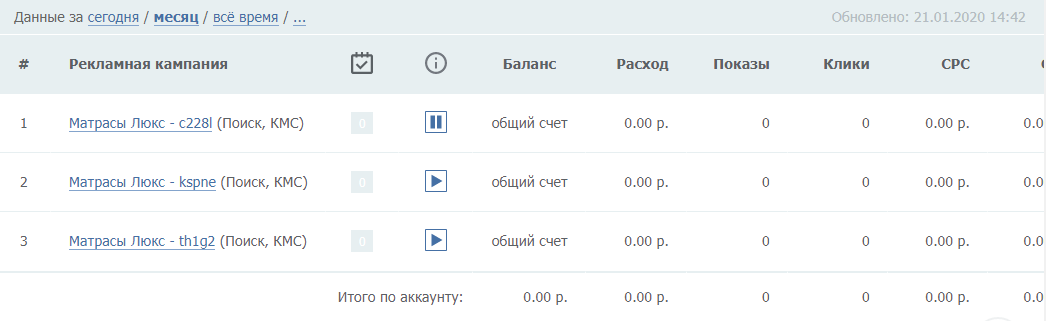 Готово! Теперь в системе управления аккаунтами у вас появится новый блок. В нем будут находиться вновь добавленные из Google Ads кампании:
Готово! Теперь в системе управления аккаунтами у вас появится новый блок. В нем будут находиться вновь добавленные из Google Ads кампании:
Чтобы получить возможность пополнять баланс новых кампаний через Сlick.ru и получать партнерское вознаграждение, останется подтвердить изменение плательщика в аккаунте Google Ads. Об этом вам также придет электронное письмо от Google, через которое вы сможете это сделать.
До новых встреч!






